
Kaip transkribuoti Spotify tinklalaides?
Turinys
- Kodėl turėtumėte transkribuoti savo Spotify tinklalaides?
- Kaip atsisiųsti garso įrašus iš Spotify tinklalaidžių?
- Rankinio ir automatizuoto tinklalaidžių transkribavimo metodų palyginimas
- Kaip transkribuoti "Spotify" tinklalaides?
- Kaip žingsnis po žingsnio transkribuoti Spotify tinklalaides su Transkriptor?
- Kokie patarimai užtikrina tiksliausias tinklalaidžių transkripcijas?
- Kaip Transkriptor atrodo lyginant su kitomis tinklalaidžių transkripcijos galimybėmis?
- Išvada
Perrašyti, išversti ir apibendrinti per kelias sekundes
Turinys
- Kodėl turėtumėte transkribuoti savo Spotify tinklalaides?
- Kaip atsisiųsti garso įrašus iš Spotify tinklalaidžių?
- Rankinio ir automatizuoto tinklalaidžių transkribavimo metodų palyginimas
- Kaip transkribuoti "Spotify" tinklalaides?
- Kaip žingsnis po žingsnio transkribuoti Spotify tinklalaides su Transkriptor?
- Kokie patarimai užtikrina tiksliausias tinklalaidžių transkripcijas?
- Kaip Transkriptor atrodo lyginant su kitomis tinklalaidžių transkripcijos galimybėmis?
- Išvada
Perrašyti, išversti ir apibendrinti per kelias sekundes
Spotify tinklalaidžių transkribavimo paslaugos transformuoja vertingą garso turinį į paieškai prieinamą teksto formatą, panašiai kaip galite transkribuoti Vimeo vaizdo įrašą. Spotify tinklalaidžių transkribavimas leidžia turinio kūrėjams išplėsti auditorijos pasiekiamumą už klausytojų ribų, įtraukiant skaitytojus, kurie mieliau vartoja informaciją vizualiai. Automatinio tinklalaidžių transkribavimo technologija žymiai patobulėjo, todėl dabar lengviau nei bet kada konvertuoti Spotify tinklalaides į tekstą, nesugaištant valandų rankiniam kiekvieno žodžio įvedimui.
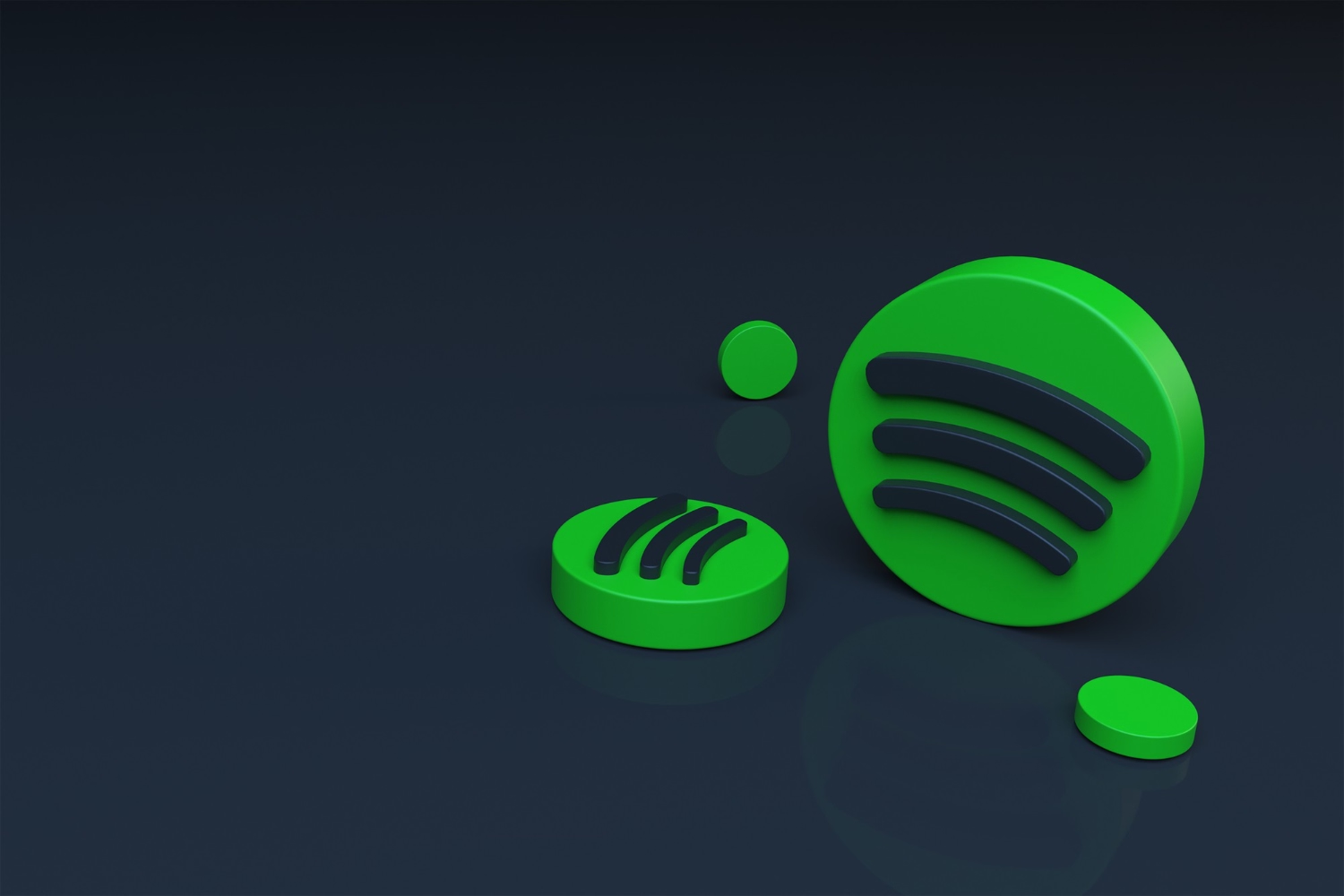
Kodėl turėtumėte transkribuoti savo Spotify tinklalaides?
Spotify tinklalaidžių konvertavimas į tekstą suteikia daugybę privalumų, ne tik rašytinę garso turinio versiją. Tinklalaidžių transkribavimo paslaugos atveria naujas galimybes turinio platinimui ir auditorijos augimui:
Kaip tinklalaidžių transkribavimas pagerina jūsų SEO?
Paieškos sistemos negali klausytis tinklalaidžių turinio – jos indeksuoja tekstą. Transkribuokite Spotify tinklalaidžių epizodus, kad turinys būtų randamas paieškos algoritmų. Tyrimų duomenimis, transkripcijos žymiai pagerina SEO efektyvumą, pridėdamos raktažodžiais turtingą turinį svetainėms ir suteikdamos paieškos sistemoms indeksuojamą tekstą, padedantį naujiems klausytojams organiškai rasti turinį.
Kokį turinį galite sukurti iš transkribuotų epizodų?
Vienas transkribuotas tinklalaidės epizodas gali pagerinti turinio strategiją įvairiose platformose. Su kokybiška Spotify tinklalaidžių transkripcija, turinio kūrėjai gali lengvai išgauti įtraukiančius tinklaraščio įrašus, socialinių tinklų ištraukas, naujienlaiškių turinį, vaizdo įrašų subtitrus ir gaires, kurios išplečia pasiekiamumą skirtinguose formatuose.
Kaip atsisiųsti garso įrašus iš Spotify tinklalaidžių?
Prieš naudojant Spotify tinklalaidžių konvertavimo į tekstą įrankį, garso įrašo fiksavimas reikalauja techninių ir teisinių aspektų apsvarstymo:
Kokie ekrano įrašymo įrankiai geriausiai tinka tinklalaidžių fiksavimui?
Populiarios ekrano įrašymo parinktys apima OBS Studio, Camtasia arba operacinės sistemos įrankius:
- Atidarykite Spotify programėlę arba internetinį grotuvą
- Paleiskite ekrano įrašymo programinę įrangą (QuickTime Mac kompiuteriams, Xbox Game Bar Windows sistemai)
- Paleiskite tinklalaidės epizodą
- Išsaugokite įrašą kaip garso failą
Kokie alternatyvūs metodai egzistuoja Spotify garso fiksavimui?
Nors tiesioginis atsisiuntimas nėra oficialiai palaikomas Spotify, keletas sprendimų gali padėti fiksuojant garsą:
- Garso perėmimo programinė įranga, pvz., Audacity, su tinkamu garso nukreipimu
- Virtualūs garso kabeliai sistemos garso peradresavimui
- Tinklalaidžių stebėjimo įrankiai, galintys įrašyti transliuojamą garsą
Rankinio ir automatizuoto tinklalaidžių transkribavimo metodų palyginimas
Konvertuojant Spotify tinklalaides į tekstą, turinio kūrėjai turi du pagrindinius metodus:
Kada turėtumėte rinktis rankinį transkribavimą?
Rankinis transkribavimas apima žmogaus klausytojus, kurie įveda tinklalaidės turinį, idealiai tinka:
- Labai techniniam turiniui su specializuota terminologija
- Keliems kalbėtojams su panašiais balsais ar persidengiančiu dialogu
- Turiniui, reikalaujančiam tikslios pažodinės transkripcijos teisiniais tikslais
Rankinis transkribavimas paprastai kainuoja nuo 1 iki 2 dolerių už garso minutę, o atlikimo laikas trunka nuo 24 iki 72 valandų.
Kokius privalumus suteikia dirbtinio intelekto tinklalaidžių transkribavimo įrankiai?
Šiuolaikiniai dirbtinio intelekto valdomi tinklalaidžių transkribavimo generatoriai siūlo įtikinamus privalumus:
- 60 minučių epizodo transkribavimas per mažiau nei 10 minučių
- Kaina vos 0,10 dolerio už minutę
- Prieinamumas 24/7 be tvarkaraščio vėlavimų
- Nuolatinis tobulėjimas per mašininį mokymąsi
Šiandieninės pažangiausios automatinio tinklalaidžių transkribavimo sistemos pasiekia 85-95% tikslumo lygį aiškiam garso turiniui.
Kaip transkribuoti "Spotify" tinklalaides?
"Spotify" tinklalaidžių transkribavimui reikia pasirinkti tinkamą įrankį ir laikytis proceso, užtikrinančio kokybiškus rezultatus. Jūsų pasirinktas metodas priklausys nuo konkrečių poreikių, biudžeto ir pageidaujamo tikslumo lygio. Štai išsamus paaiškinimas:
Kokie yra geriausi tinklalaidžių transkribavimo įrankiai?
Prieš gilinantis į konkrečius įrankius, štai trumpas geriausių "Spotify" tinklalaidžių transkribavimo paslaugų palyginimas:
- Transkriptor - dirbtinio intelekto valdomas su 99% tikslumu aiškiam garsui
- Descript - kombinuotas transkribavimas ir garso redaktorius
- Otter.ai - realaus laiko transkribavimas su kalbėtojų identifikavimu
- Rev - žmogaus atliekamas transkribavimas maksimaliam tikslumui
- Sonix - dirbtinio intelekto transkribavimas su daugiakalbiu palaikymu
Kiekvienas iš šių įrankių siūlo skirtingus metodus "Spotify" tinklalaidžių konvertavimui į tekstą su įvairiomis funkcijomis ir kainomis.
Transkriptor: profesionalus tinklalaidžių transkribavimo sprendimas
Transkriptor siūlo dirbtinio intelekto valdomą transkribavimą, specialiai sukurtą tinklalaidžių turiniui su pažangiais kalbos atpažinimo algoritmais. Platforma sujungia automatizuotą efektyvumą su profesionalaus lygio tikslumu, todėl ji idealiai tinka tinklalaidžių kūrėjams, ieškantiems patikimo "Spotify" tinklalaidžių transkribavimo be didelių žmogiškųjų paslaugų išlaidų.
Privalumai:
- Iki 99% transkribavimo tikslumas aiškiam garsui
- Puikios kalbėtojų identifikavimo galimybės
- Palaiko daugiau nei 100 kalbų ir dialektų
- Dirbtinio intelekto sukurtos santraukos ir analitika
- Patogi redagavimo sąsaja
Trūkumai:
- Geriausiems rezultatams reikia aiškaus garso
- Premium funkcijoms reikalinga mokama prenumerata
Transkriptor pateikia tikslias transkribacijas, ypač aiškiems įrašams su minimaliu foniniu triukšmu. Jo algoritmai aptinka skirtingus akcentus ir dialektus daugelyje kalbų, kartu suteikdami patogią redagavimo sąsają po apdorojimo koregavimams.
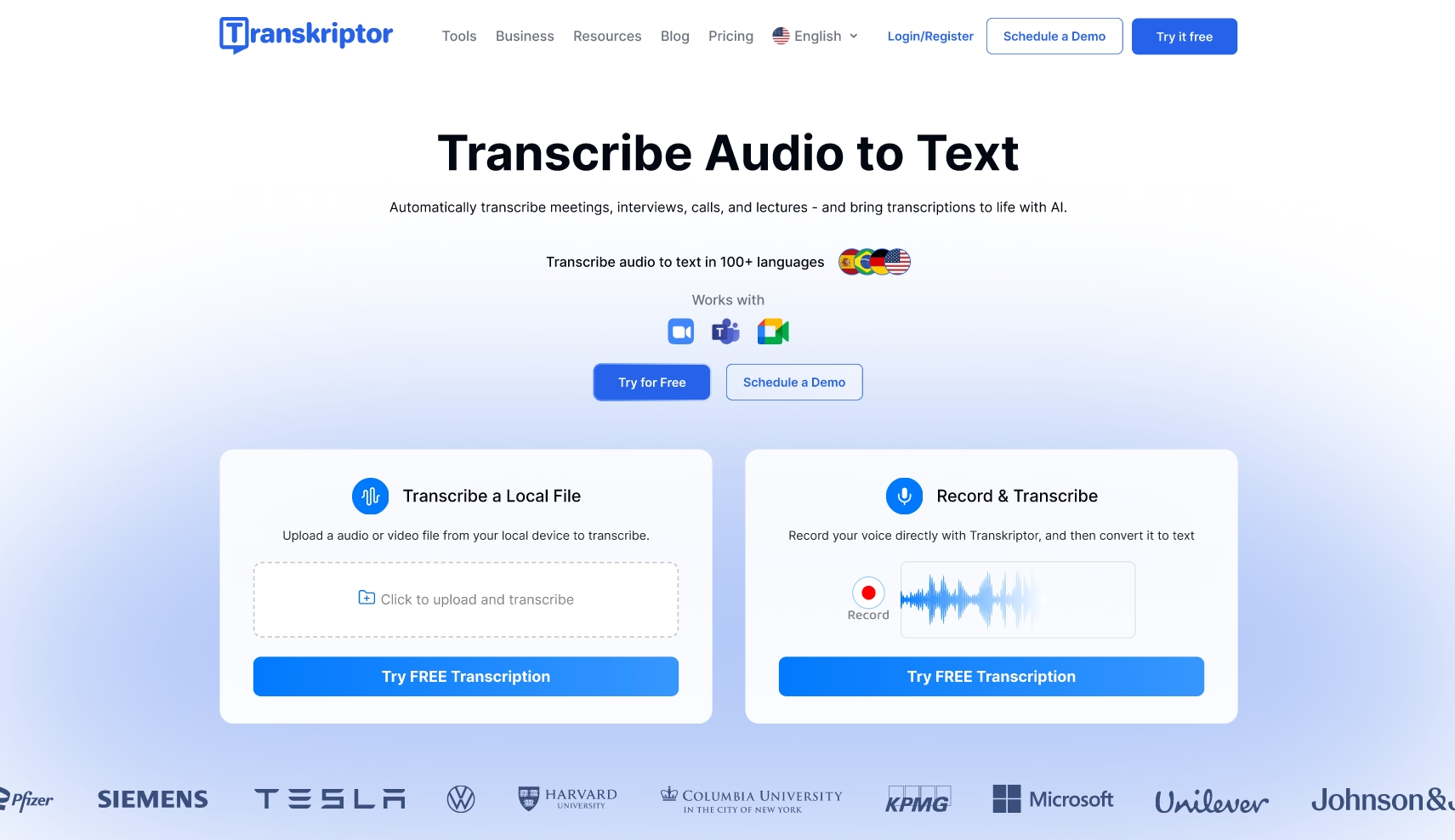
Descript tinklalaidžių transkribavimui
Descript revoliucionizuoja tinklalaidžių gamybą, sujungdamas transkribavimą su visomis garso redagavimo galimybėmis. Ši universali platforma leidžia tinklalaidžių kūrėjams redaguoti savo kalbinį turinį tiesiog modifikuojant teksto transkripciją, sukuriant sklandų darbo srautą nuo įrašymo iki publikavimo.
Privalumai:
- Integruotas garso redagavimas ir transkribavimas
- Overdub funkcija dirbtinio intelekto balso korekcijai
- Bendradarbiavimo redagavimas komandoms
- Universali tinklalaidžių gamybos platforma
Trūkumai:
- Dirbtinio intelekto transkribacijoms dažnai reikia rankinių pataisymų
- Ribotas transkribavimo minučių skaičius nemokamame plane
- Didesnis mokymosi kreivė nei grynai transkribavimo įrankiuose
- Pažangioms funkcijoms reikalinga premium prenumerata
Descript geriausiai tinka tinklalaidžių kūrėjams, kurie nori vienu metu redaguoti savo garso įrašus ir transkribacijas vienoje platformoje, sumažinant poreikį naudoti kelias programinės įrangos sprendimus tinklalaidžių gamybos darbo eigoje.
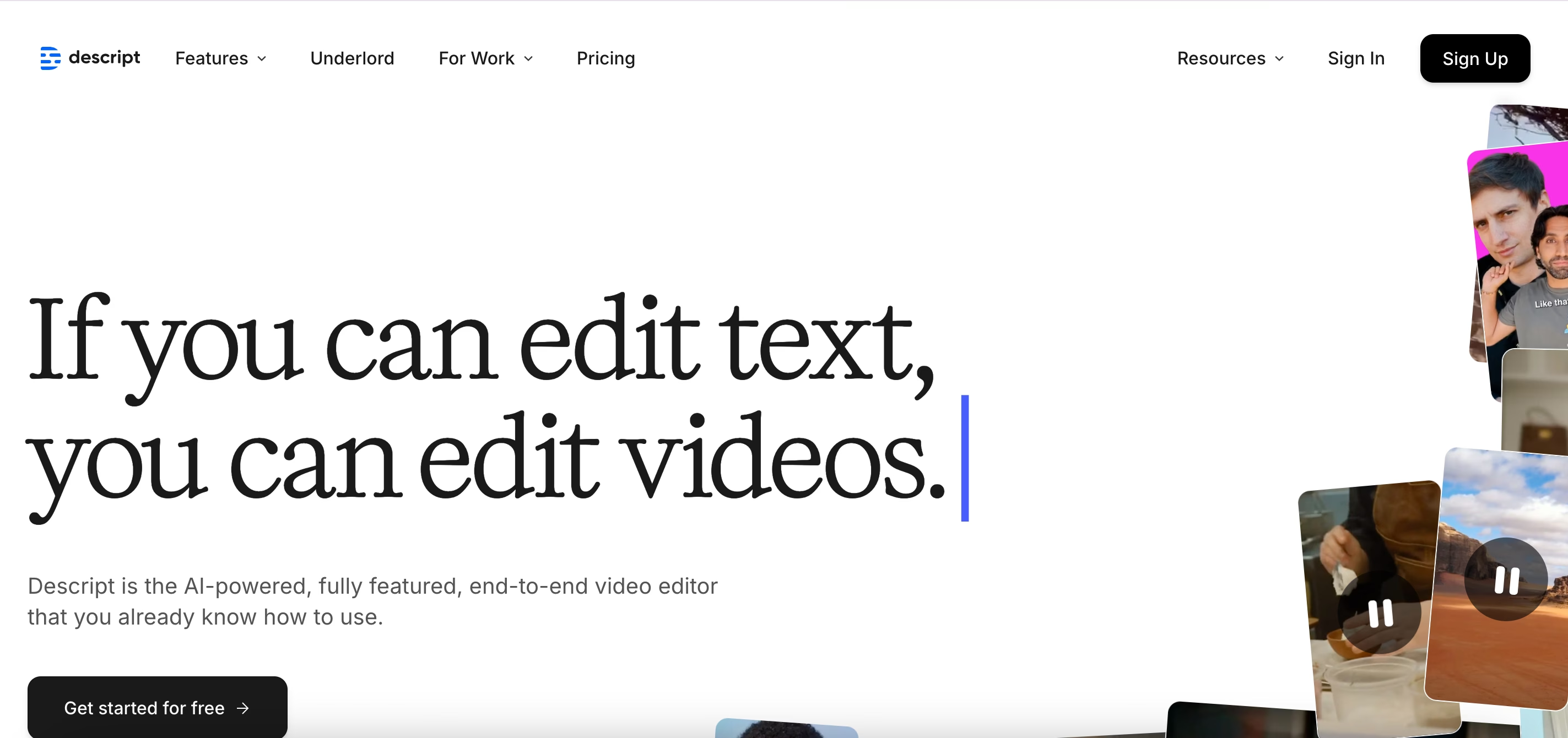
Otter.ai tinklalaidžių turiniui
Otter.ai specializuojasi kalbinių pokalbių konvertavime į paieškai pritaikytą, lengvai dalinamą tekstą realiu laiku. Platforma puikiai tinka susitikimų stiliaus tinklalaidėms ir interviu su savo tvirta kalbėtojų identifikavimo technologija ir organizacinėmis funkcijomis transkribacijų valdymui.
Privalumai:
- Realaus laiko transkribavimo galimybės
- Efektyvus kalbėtojų identifikavimas
- Debesijos saugykla ir dalijimosi galimybės
- Mobiliesiems įrenginiams pritaikyta sąsaja
Trūkumai:
- Mažesnis tikslumas dinamiškiems pokalbiams
- Nėra tiesioginių garso redagavimo funkcijų
- Ribota funkcionalumas sudėtingoms produkcijoms
- Nemokamo plano apribojimai
Otter.ai puikiai tinka interviu stiliaus tinklalaidėms ir struktūruotoms diskusijoms, o ne sudėtingoms produkcijoms, todėl ypač vertingas pokalbių stiliaus "Spotify" tinklalaidžių transkribavimo poreikiams.
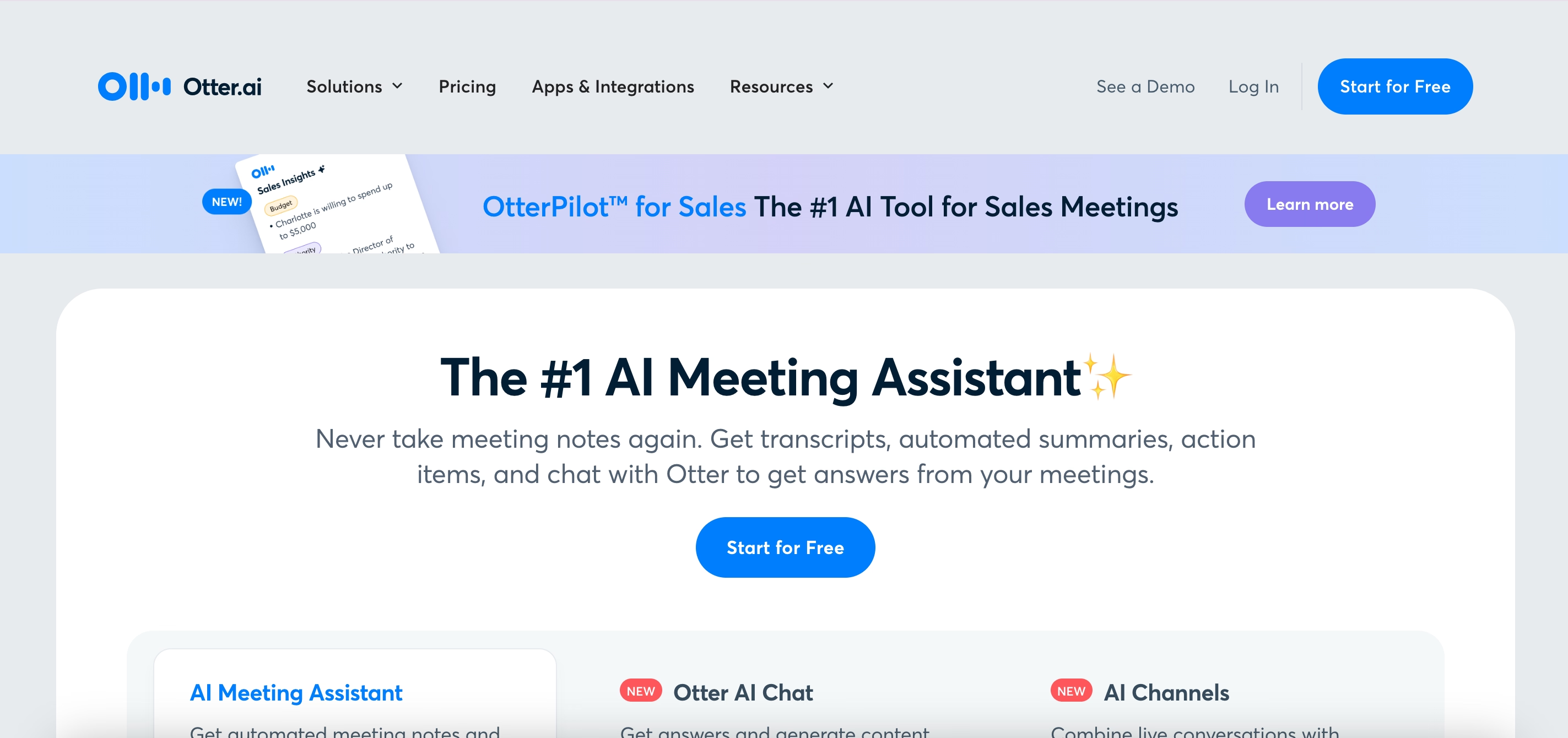
Rev ir žmogaus transkribavimo paslaugos
Rev sujungia žmogaus patirtį su technologijomis, kad teiktų aukščiausios kokybės transkribavimo paslaugas. Jų metodas naudoja profesionalius žmogaus transkribuotojus, kurie rankiniu būdu konvertuoja "Spotify" tinklalaides į tekstą su išskirtiniu dėmesiu detalėms, užtikrinant maksimalų tikslumą kritiniam turiniui.
Privalumai:
- Beveik tobulas tikslumas su žmogaus transkribacija
- Puikus akcentų ir techninių terminų apdorojimas
- Tikslūs laiko žymekliai ir kalbėtojų priskyrimas
- Profesionalios formatavimo parinktys
Trūkumai:
- Žymiai didesnė kaina (1-2 doleriai už minutę)
- Ilgesnis atlikimo laikas (24-72 valandos)
- Mažesnė integracija su tinklalaidžių platformomis
- Rankinis užsakymo procesas
Rev yra premium pasirinkimas, kai absoliutus tikslumas yra būtinas jūsų "Spotify" tinklalaidžių transkribavimui, ypač turiniui, kuriame yra techninės terminologijos ar kelių kalbėtojų.
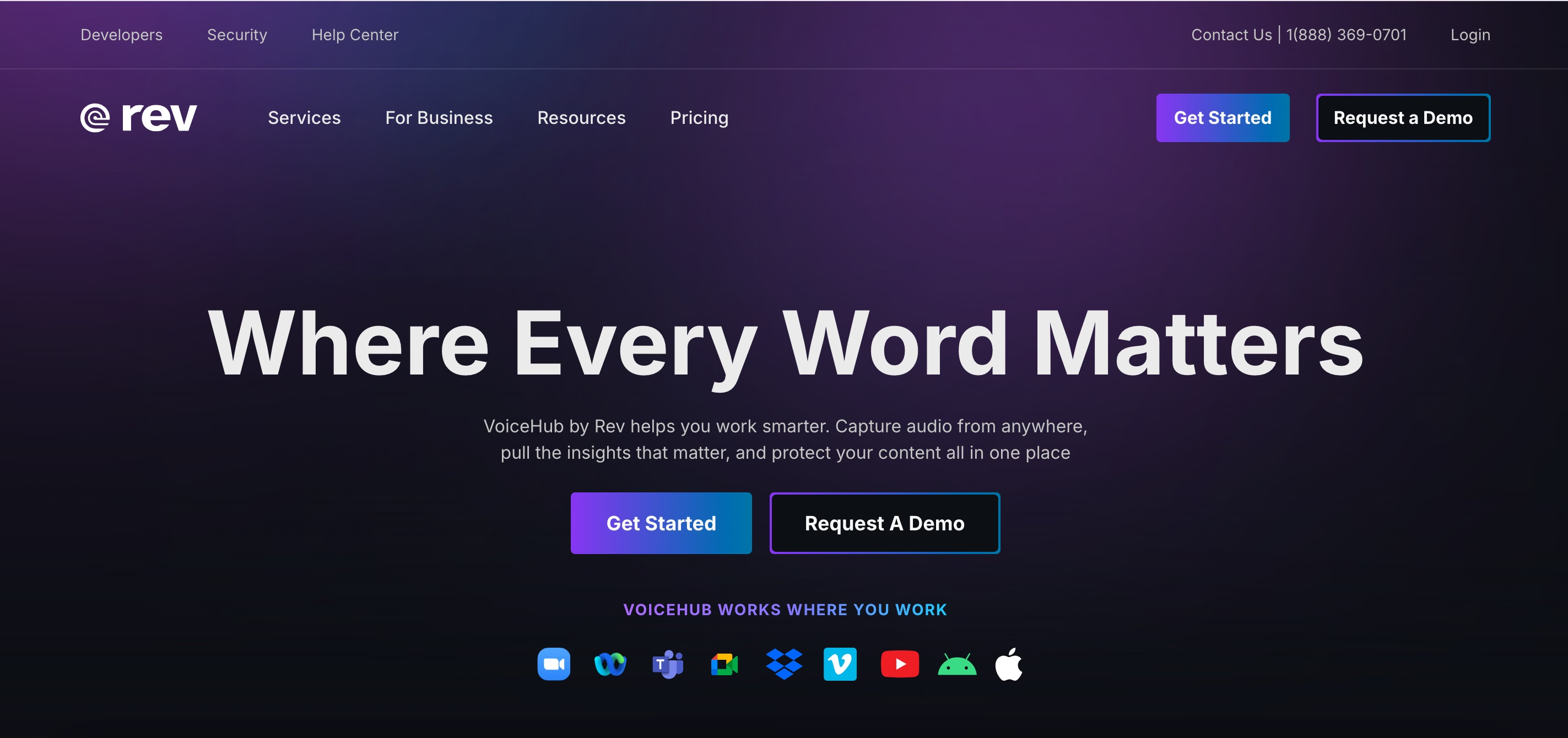
Sonix tinklalaidžių transkribavimui
Sonix naudoja pažangų dirbtinį intelektą, kad teiktų automatizuotą transkribavimą su galingomis redagavimo galimybėmis. Platforma specializuojasi kelių kalbų ir akcentų valdyme, todėl ypač vertinga tarptautiniams tinklalaidžių kūrėjams, siekiantiems transkribuoti "Spotify" tinklalaidžių turinį pasaulinei auditorijai.
Privalumai:
- Automatizuotos transkribacijos su laiko žymėjimu
- Stiprus daugiakalbis palaikymas
- Integracija su redagavimo programine įranga
- Pasirinktiniai žodynai terminologijai
Trūkumai:
- Mažiau tikslus nei žmogaus transkribavimas
- Didesnė kaina nei kai kurių dirbtinio intelekto konkurentų
- Ribotos nemokamo bandomojo laikotarpio galimybės
- Sąsaja gali būti sudėtinga
Sonix siūlo greičio ir tikslumo pusiausvyrą tinklalaidžių kūrėjams, kuriems reikia automatizuotų transkribavimo paslaugų, ypač stipriai valdant įvairių kalbų turinį ir integruojantis su profesionaliais gamybos darbo srautais.
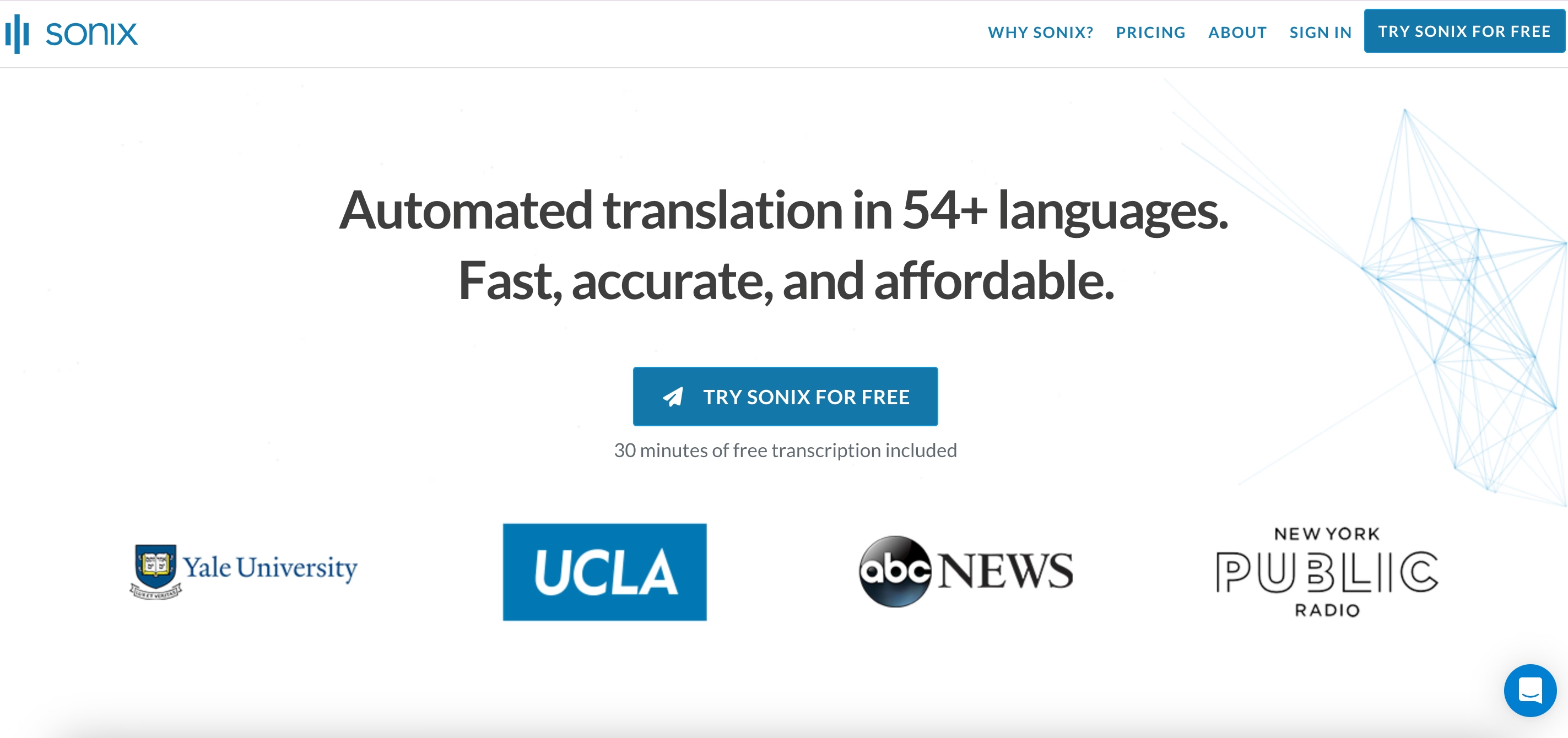
Kaip žingsnis po žingsnio transkribuoti Spotify tinklalaides su Transkriptor?
Transkriptor siūlo efektyvų būdą transkribuoti Spotify tinklalaides su dideliu tikslumu. Štai išsamus vadovas:
- Įrašykite arba importuokite savo Spotify tinklalaidę
- Įkelkite garso failą ir sutvarkykite transkripcijos nustatymus
- Peržiūrėkite ir redaguokite savo transkripciją
- Sukurkite santraukas ir įžvalgas įtraukimui
- Eksportuokite ir dalinkitės savo tinklalaidės transkripcija
1. Įrašykite arba importuokite savo Spotify tinklalaidę
Norėdami pradėti Spotify tinklalaidės transkripciją, galite įrašyti naują epizodą arba importuoti jau esamą. Importuojant, atsisiųskite garso failą naudodami įrašymo įrankį arba gaukite jį iš saugyklos. Transkriptor palaiko MP3, WAV, AAC ir FLAC formatus, taip išvengiant suderinamumo problemų.
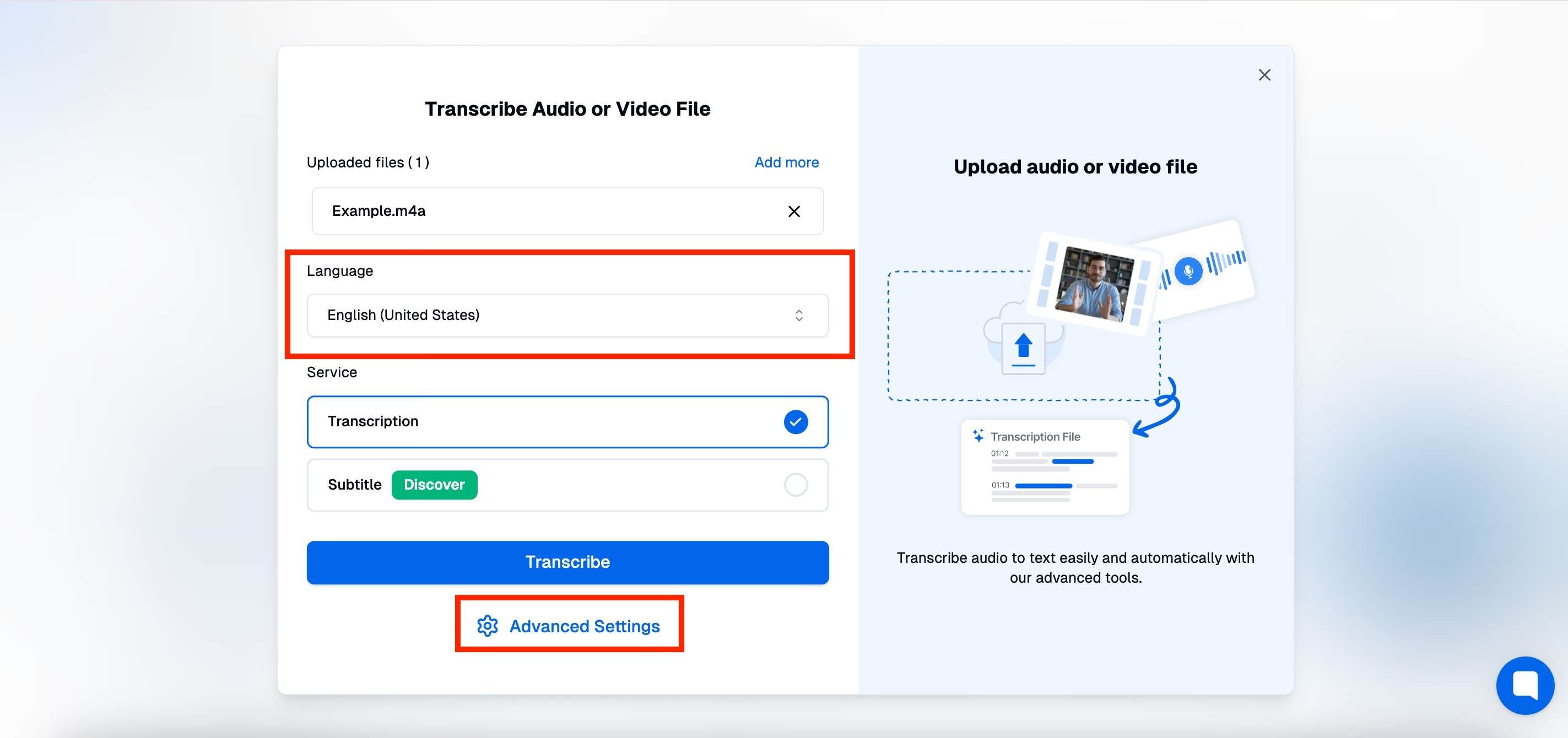
2. Įkelkite garso failą ir sutvarkykite transkripcijos nustatymus
Prisijunkite prie Transkriptor ir eikite į įkėlimo skyrių. Nutempkite failą arba pasirinkite jį rankiniu būdu. Konfigūruokite nustatymus, įskaitant:
- Kalbos pasirinkimą tinklalaidei
- Pasirinktinį žodyną specializuotai terminologijai
- Kalbėtojų žymėjimo nuostatas
- Kalbėtojų skaičių daugiaasmenėms tinklalaidėms
Užbaigę nustatymus, pradėkite apdorojimą, ir Transkriptor dirbtinis intelektas per kelias sekundes sugeneruos transkripciją.
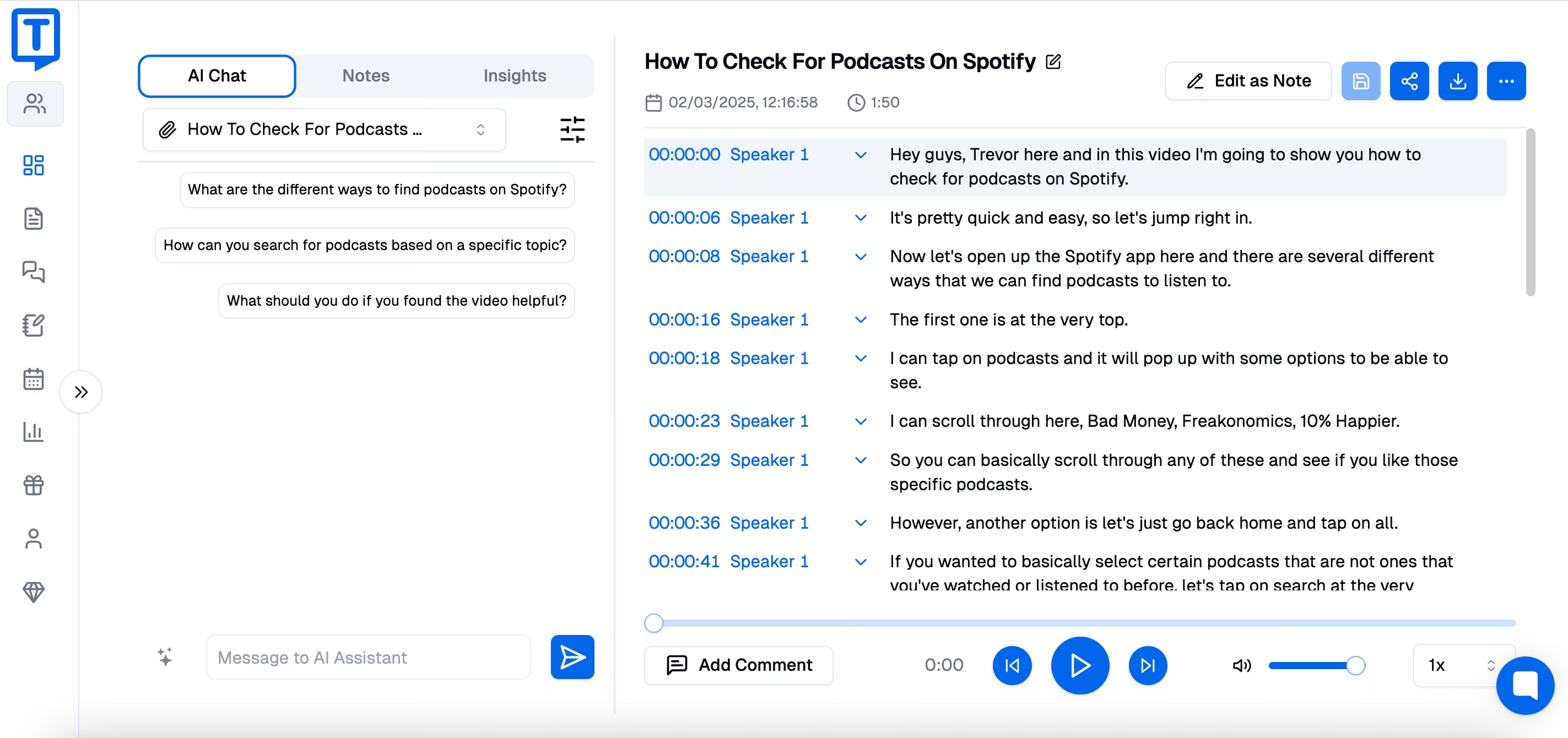
3. Peržiūrėkite ir redaguokite savo transkripciją
Po užbaigimo peržiūrėkite transkripciją, kad įsitikintumėte jos tikslumu. Transkriptor siūlo redagavimo įrankius, leidžiančius taisyti neteisingai interpretuotą tekstą, formatuoti tekstą ir patikrinti kalbėtojų atributus. Kalbėtojų identifikavimo funkcijos atskiria skirtingus balsus, padarydamos transkripciją struktūruotą ir aiškią.
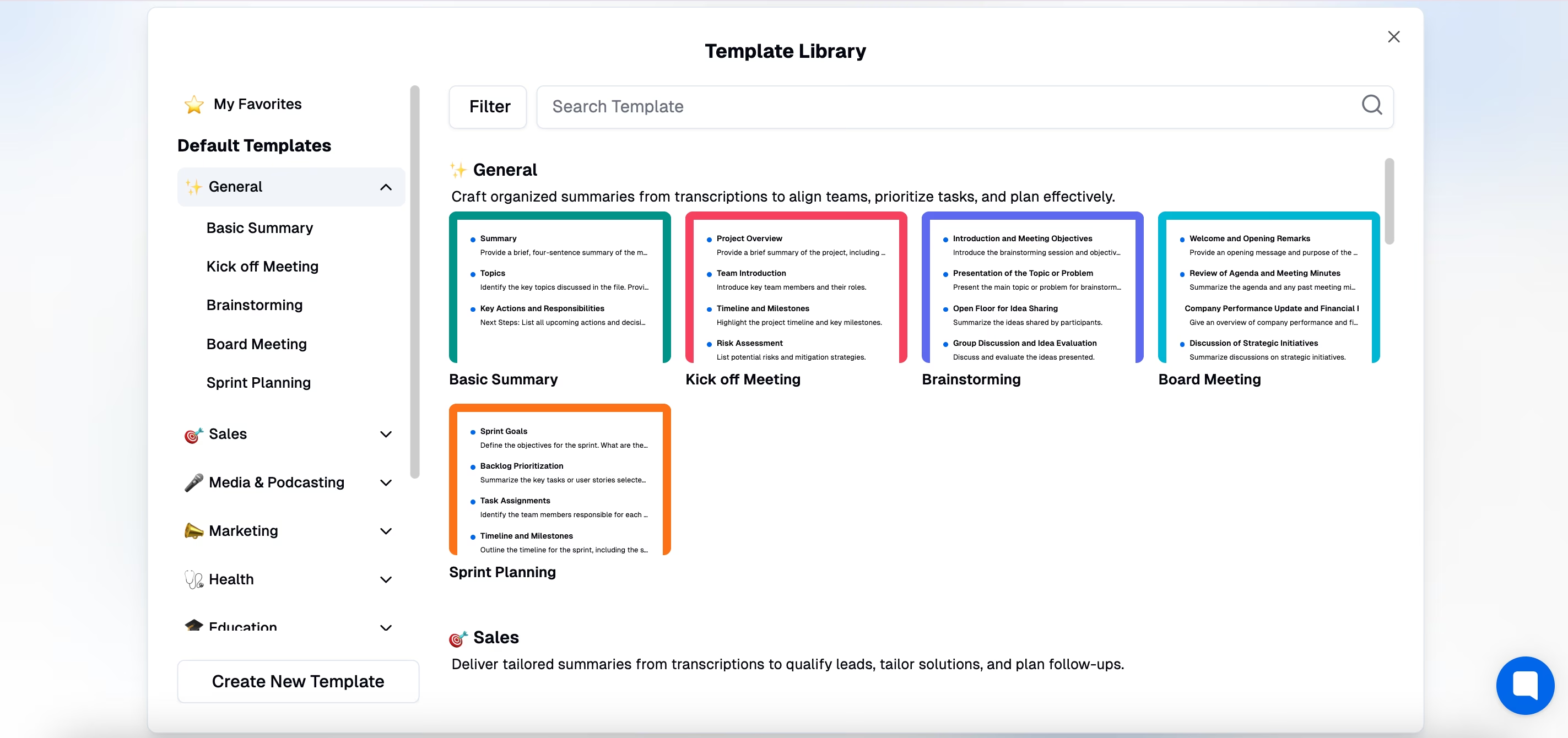
4. Sukurkite santraukas ir įžvalgas įtraukimui
Generuokite tinklalaidės santraukas ir pagrindines įžvalgas. Ištraukite citatas, pagrindines diskusijas ar pagrindines temas ir panaudokite jas socialinės žiniasklaidos įrašams, tinklaraščio turiniui ir auditorijos įtraukimo medžiagai, taip pagerinant prieinamumą ir pasiekiamumą.
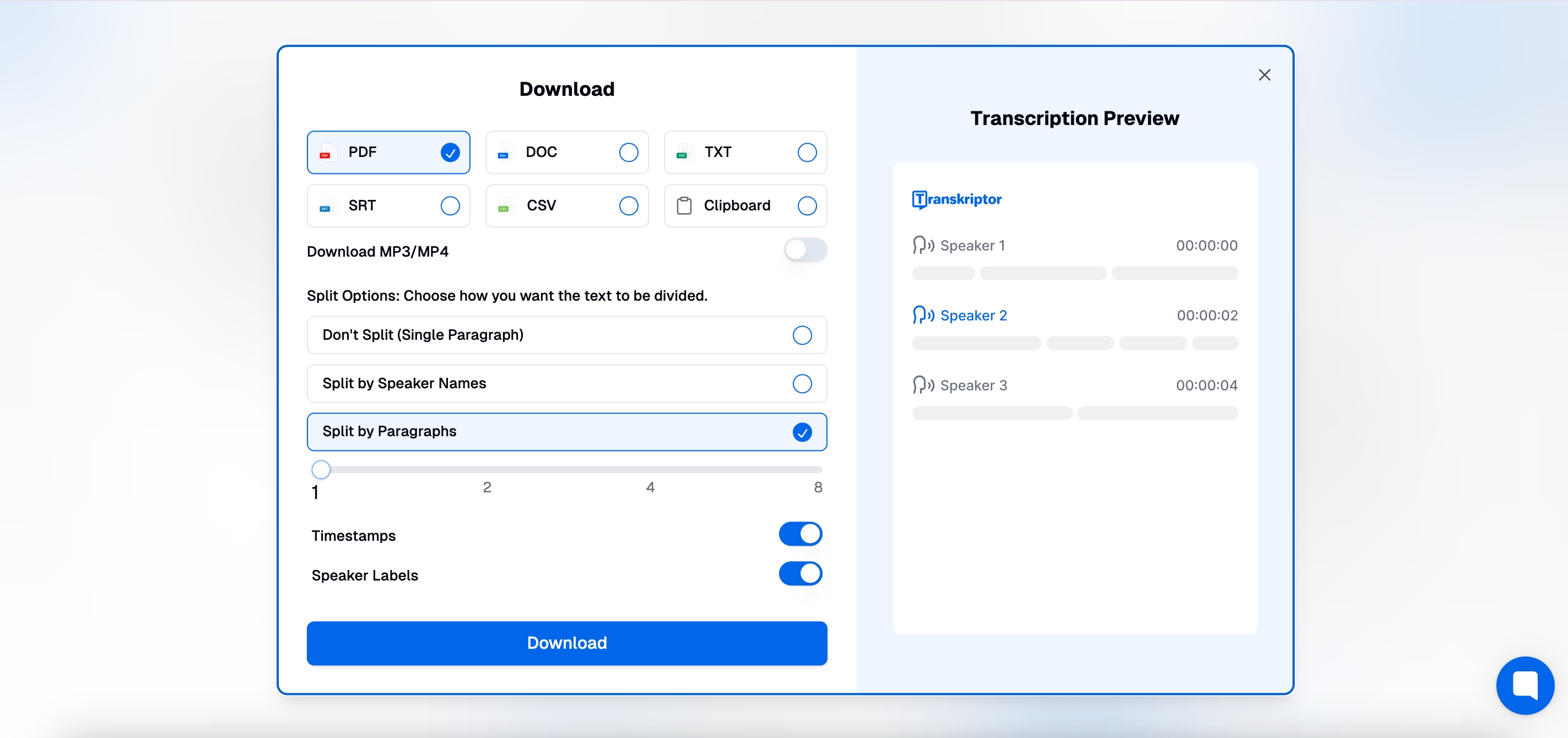
5. Eksportuokite ir dalinkitės savo tinklalaidės transkripcija
Eksportuokite galutinę transkripciją tokiais formatais kaip TXT, DOCX ar SRT. Transkriptor leidžia sklandžiai integruotis su turinio platformomis, palengvinant publikavimą svetainėse, pridėjimą prie tinklalaidės epizodų ir dalijimąsi socialinėje žiniasklaidoje, gerinant SEO reitingus ir aptinkamumą.
Kokie patarimai užtikrina tiksliausias tinklalaidžių transkripcijas?
Tikslumo užtikrinimas tinklalaidžių transkripcijose reikalauja tinkamo pasiruošimo. Optimizuokite rezultatus:
Kaip galite optimizuoti garso kokybę prieš transkripciją?
- Naudokite aukštos kokybės mikrofonus, kad sumažintumėte foninį triukšmą
- Įrašinėkite tylioje aplinkoje, kad pašalintumėte nepageidaujamus garsus
- Venkite persidengiantį dialogą, kuris supainioja dirbtinio intelekto transkripcijos įrankius
- Išlaikykite nuoseklų kalbėjimo garsumą ir aiškumą
Kokios redagavimo technikos tinka tinklalaidėms būdingai terminologijai?
- Sukurkite pasirinktinius žodynus transkripcijos programinėje įrangoje
- Rankiniu būdu peržiūrėkite pramonės žargoną, kad užtikrintumėte tikslumą
- Iš anksto pateikite kontekstui būdingus raktinius žodžius
- Standartizuokite neįprastų terminų tarimą
Kaip Transkriptor atrodo lyginant su kitomis tinklalaidžių transkripcijos galimybėmis?
Renkantis įrankį Spotify tinklalaidžių turinio transkripcijai, apsvarstykite šiuos pagrindinius palyginimo veiksnius:
Kokius tikslumo rodiklius užtikrina Transkriptor?
Transkriptor pasiekia iki 99% tikslumo naudodamas pažangius dirbtinio intelekto modelius, specialiai apmokytus kalbos atpažinimui, todėl tai patikimas Spotify tinklalaidžių konvertavimo į tekstą įrankis net ir sudėtingam garsui.
Kaip Transkriptor tvarko kalbėtojų identifikavimą?
Skirtingai nuo kai kurių automatizuotų įrankių, kurie nesugeba teisingai priskirti dialogo, Transkriptor puikiai atskiria kelis kalbėtojus, pagerina transkripcijos skaitomumą ir organizavimą.
Ar Transkriptor gali tvarkyti tinklalaidėms būdingą terminologiją?
Transkriptor pasirinktiniai žodynai pagerina tikslumą nišinėms temoms ir specializuotai kalbai, būdingai tinklalaidžių turiniui, sumažindami klaidas su techniniais terminais.
Kokią kainodarą ir laiko taupymą siūlo Transkriptor?
Transkriptor siūlo ekonomiškai efektyvius prenumeratos modelius, tuo pačiu apdorodamas garso failus per kelias sekundes, o ne valandas, leidžiant tinklalaidžių kūrėjams sutelkti dėmesį į turinio kūrimą, o ne transkripciją.
Išvada
Spotify tinklalaidžių transkribavimas suteikia svarbių privalumų, įskaitant pagerintą prieinamumą, patobulintą SEO ir turinio perpanaudojimo galimybes. Tinkamas transkripcijos metodas priklauso nuo jūsų konkrečių poreikių ir biudžeto apribojimų.
Tarp galimų sprendimų Transkriptor išsiskiria Spotify tinklalaidžių transkripcijai savo tikslumo, vartotojui draugiškų funkcijų ir efektyvumo balansu. Su tokiomis galimybėmis kaip kalbėtojų identifikavimas ir pasirinktiniai žodynai, jis teikia aukštos kokybės rezultatus konvertuojant Spotify tinklalaides į tekstą.
Turinio kūrėjams, siekiantiems padidinti aptinkamumą ir auditorijos įsitraukimą, išbandykite Transkriptor jau šiandien, kad paverstumėte tinklalaidžių epizodus į vertingą tekstinį turtą, atrakindami visą savo Spotify tinklalaidžių turinio potencialą per profesionalias transkripcijos paslaugas. Išbandykite dabar!
Dažnai užduodami klausimai
Geriausias įrankis Spotify tinklalaidėms transkribuoti yra Transkriptor. Jis siūlo greitą, tikslų ir daugiakalbį transkribavimą su kalbėtojų identifikavimu, laiko žymomis ir patogiais eksportavimo pasirinkimais. Puikiai tinka tinklalaidžių epizodams paversti prieinamu, paieškoje randamu tekstu.
Norint transkribuoti Spotify tinklalaidę, pirmiausia reikia įrašyti garsą naudojant ekrano įrašymo programinę įrangą arba garso įrašymo įrankį. Tada įkelkite įrašytą failą į dirbtinio intelekto transkribavimo įrankį, pavyzdžiui, Transkriptor.
Tinklalaidės transkribavimas pagerina SEO, prieinamumą ir turinio pakartotinį panaudojimą. Paieškos sistemos indeksuoja tekstą, todėl jūsų tinklalaidė tampa lengviau randama. Tai taip pat leidžia kurti tinklaraščio įrašus, socialinių tinklų turinį ir subtitrus iš jūsų tinklalaidės epizodų.
Naudojant dirbtinio intelekto transkribavimo įrankius, 60 minučių tinklalaidė gali būti transkribuota greičiau nei per 5 minutes. Tačiau rankinis transkribavimas gali užtrukti nuo kelių valandų iki kelių dienų, priklausomai nuo sudėtingumo.
Taip, pažangios transkribavimo paslaugos, tokios kaip Transkriptor, Otter.ai ir Rev, siūlo kalbėtojų identifikavimą, kuris pažymi skirtingus balsus, kad pokalbiai būtų aiškesni.

